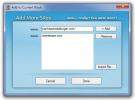Slik viser/skjuler du varslingsnummermerket i systemstatusfeltet i Windows 10
Windows har lenge hatt et varslingssystem. I Windows 10 ble det endelig forent med Action Center-panelet. Action Center i seg selv er en langvarig funksjon i Windows, men den har blitt en mer anerkjent funksjon nå som den kan nås som et sidepanel. Handlingssenteret er der alle varslinger ligger. Du kan åpne den for å se nylige varsler og klikke på et varsel for å ta deg til appen. Systemstatusikonet viser et tallmerke for å indikere antall nye varsler du har. Når du har nye varsler, fylles dette ikonet ut og hvis du synes det er indikasjon nok, så har du muligheten til å deaktivere nummermerket på ikonet. Dette er hvordan.
Høyreklikk på Action Center-ikonet i systemstatusfeltet. Kontekstmenyen har alternativer for å tilpasse handlingssenteret. Disse alternativene inkluderer en innstilling for å slå stille timer på eller av, skjule appikonene som vises ved siden av et varsel, og skjuler nummermerket som indikerer antall nye varsler du ha.
Dette siste alternativet er det du leter etter. Bare klikk på det og handlingssenterets systemstatusfeltikon vil ikke lenger vise nummermerket. Den vil fortsatt vises fylt ut når du har nye varsler.
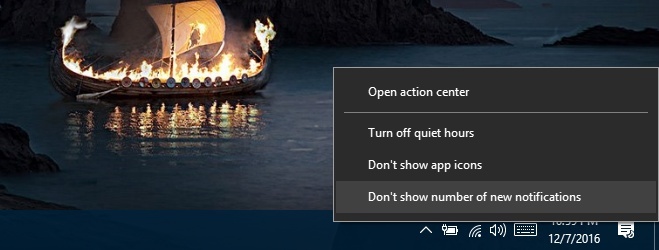
Dette alternativet er tilgjengelig i Windows 10 Anniversary Update build 1607 og nyere. Det er en sjanse for at det kan være tilgjengelig i eldre versjoner, men med mindre du fortsatt kjører en gammel versjon, er det ingen måte å sjekke.
Alternativet for appikoner i jubileumsoppdateringen ser enten ikke ut til å fungere eller er buggy selv i jubileumsoppdateringen. Det hadde ingen innvirkning på utseendet til varslene i handlingssenteret. Stille timer-vekslingen er ganske nyttig; i stedet for å legge til stille timer i hurtiginnstillingene i handlingssenteret, kan du slå dem på eller av fra denne menyen. Det frigjør plass til en bryter du bruker oftere.
Søke
Siste Innlegg
Hvordan kontrollere CPU Core-telling på en Windows 10-PC
En moderne, rask CPU har mer enn en kjerne. Jo flere kjerner en CPU...
Blokker midlertidig tilgang til tidkaste bort nettsteder med det kalde Tyrkia
Hver gang du jobber med PC, begynner alt annet plutselig å være mye...
Slik aktiverer du sandkassemodus for Windows Defender på Windows 10
Windows Defender er antivirusprogrammet som Microsoft pakker med Wi...